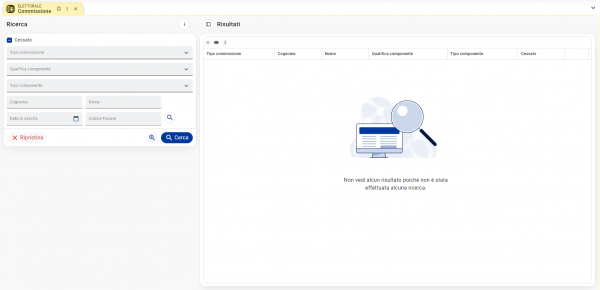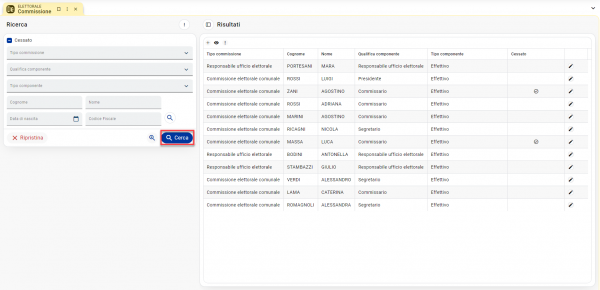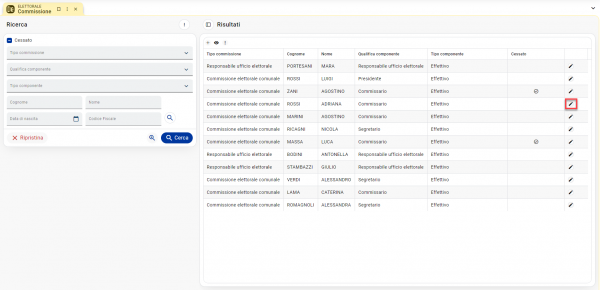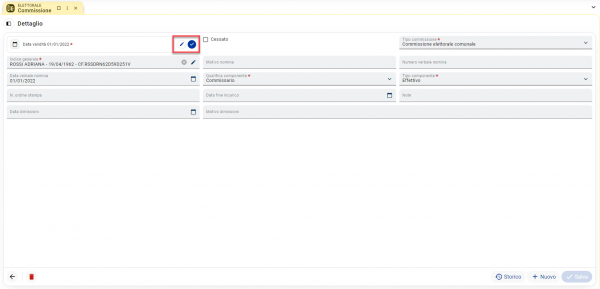Commissione elettorale: differenze tra le versioni
| Riga 21: | Riga 21: | ||
Quì è possibile creare nuove schede, consultare, modificare o cessare posizioni di soggetti appartenenti alla commissione elettorale. | Quì è possibile creare nuove schede, consultare, modificare o cessare posizioni di soggetti appartenenti alla commissione elettorale. | ||
===='''Ricerca componenti''==== | ===='''Ricerca componenti e modifica dati''==== | ||
Per ricercare i componenti posso essere utilizzati uno o più dei seguenti filtri: | Per ricercare i componenti posso essere utilizzati uno o più dei seguenti filtri: | ||
*'''Cessato''' -> Accendendo il flag vengono mostrati tutti i componenti cessati (default spento) | *'''Cessato''' -> Accendendo il flag vengono mostrati tutti i componenti cessati (default spento) | ||
*'''Tipo commissione''' | *'''Tipo commissione''' -> Responsabile ufficio elettorale o Commissione elettorale comunale | ||
*'''Qualifica componente''' | *'''Qualifica componente''' -> Responsabile ufficio elettorale, Presidente, Segretario o Commissario | ||
*'''Tipo componente''' | *'''Tipo componente''' -> Altro, Effettivo, Supplente o Delegato | ||
*'''Cognome''' | *'''Cognome''' | ||
*'''Nome''' | *'''Nome''' | ||
| Riga 32: | Riga 32: | ||
*'''Codice fiscale''' | *'''Codice fiscale''' | ||
Una volta impostati i filtri cliccando '''Cerca''' | Una volta impostati i filtri, cliccando '''Cerca''', vengono mostrati i componenti nella griglia dei risultati: | ||
[[File:ELEWEB 0533.png|600px|centro|alt=Commissione elettorale]] | |||
E' possibile consultare i dettagli di ogni componente, o modificarne i dati, cliccando il pulsante '''Matita''' posto nell'ultima colonna della griglia: | |||
[[File:ELEWEB 0534.png|600px|centro|alt=Commissione elettorale]] | |||
Per effettuare il salvataggio dopo una modifica ai dati è sempre necessario specificare la data di validità; per correggere un dato (senza creare storico) si utilizza il pulsante '''Spunta''', per variare un dato (creando storico) si utilizza il pulsante '''Matita''': | |||
[[File:ELEWEB 0535.png|600px|centro|alt=Commissione elettorale]] | |||
I campi presenti nella finestra sono: | I campi presenti nella finestra sono: | ||
*Data | *'''Data validità''': data da cui è valida la posizione, normalmente si indica la data della sua istituzione; | ||
*'''Cessato''': se attivo indica che si tratta di figura storica; | |||
Tipo: è selezionabile, dal menù a scomparsa, se si tratta di Responsabile dell'Ufficio Elettorale o se fa parte della Commissione Elettorale Comunale; | *'''Tipo commissione''': è selezionabile, dal menù a scomparsa, se si tratta di Responsabile dell'Ufficio Elettorale o se fa parte della Commissione Elettorale Comunale; | ||
Indice | *'''Indice generale''': digitare cognome e nome del soggetto oppure il CF per ricercarlo in '''Indice generale'''; se non fosse presente è possibile crearlo attraverso il pulsante '''Matita'''; | ||
Motivo nomina: campo di testo compilabile a proprio piacimento; | *'''Motivo nomina''': campo di testo compilabile a proprio piacimento; | ||
Numero verbale nomina: indicare il numero del verbale richiesto; | *'''Numero verbale nomina''': indicare il numero del verbale richiesto; | ||
Data verbale nomina: inserire la data relativa; | *'''Data verbale nomina''': inserire la data relativa; | ||
Qualifica componente: selezionare una Qualifica tra quelle disponibili dal menù a tendina; | *'''Qualifica componente''': selezionare una Qualifica tra quelle disponibili dal menù a tendina; | ||
Tipo componente: identifica la posizione del soggetto in Commissione; | *'''Tipo componente''': identifica la posizione del soggetto in Commissione; | ||
*'''N. ordine stampa''': indicare il numero che identifica la posizione in stampa, se non compilato sarà gestito automaticamente; | |||
Data | *'''Data fine incarico''': indicare la data in caso si tratti di soggetto cessato; | ||
Note: campo di testo libero ove è possibile aggiungere delle annotazioni; | *'''Note''': campo di testo libero ove è possibile aggiungere delle annotazioni; | ||
Data | *'''Data dimissioni''': se si tratta di soggetto cessato indicare la data dell'eventuale dimissione; | ||
Motivo | *'''Motivo dimissioni''': indicare il motivo delle dimissioni; | ||
Creare nuova posizione | Creare nuova posizione | ||
Versione delle 08:27, 17 apr 2024
<!-
WIKI NON VISIBILE, IN ATTESA DI PUBBLICAZIONE DELLA FRAME AI CLIENTI------------------------
| Pagina principale | Demografici |
Introduzione
Questa funzione permette di inserire i soggetti appartenenti alla commissione elettorale così da poterli agganciare ai verbali in cui ne è richiesto l'inserimento.
E' possibile inserire in Commissione qualunque soggetto presente in Indice generale.
Utilizzo
La funzione è raggiungibile dalla voce di menù di Elettorale Gestione tabelle -> Varie -> Commissione; la finestra proposta sarà simile alla seguente:
Quì è possibile creare nuove schede, consultare, modificare o cessare posizioni di soggetti appartenenti alla commissione elettorale.
'Ricerca componenti e modifica dati
Per ricercare i componenti posso essere utilizzati uno o più dei seguenti filtri:
- Cessato -> Accendendo il flag vengono mostrati tutti i componenti cessati (default spento)
- Tipo commissione -> Responsabile ufficio elettorale o Commissione elettorale comunale
- Qualifica componente -> Responsabile ufficio elettorale, Presidente, Segretario o Commissario
- Tipo componente -> Altro, Effettivo, Supplente o Delegato
- Cognome
- Nome
- Data di nascita
- Codice fiscale
Una volta impostati i filtri, cliccando Cerca, vengono mostrati i componenti nella griglia dei risultati:
E' possibile consultare i dettagli di ogni componente, o modificarne i dati, cliccando il pulsante Matita posto nell'ultima colonna della griglia:
Per effettuare il salvataggio dopo una modifica ai dati è sempre necessario specificare la data di validità; per correggere un dato (senza creare storico) si utilizza il pulsante Spunta, per variare un dato (creando storico) si utilizza il pulsante Matita:
I campi presenti nella finestra sono:
- Data validità: data da cui è valida la posizione, normalmente si indica la data della sua istituzione;
- Cessato: se attivo indica che si tratta di figura storica;
- Tipo commissione: è selezionabile, dal menù a scomparsa, se si tratta di Responsabile dell'Ufficio Elettorale o se fa parte della Commissione Elettorale Comunale;
- Indice generale: digitare cognome e nome del soggetto oppure il CF per ricercarlo in Indice generale; se non fosse presente è possibile crearlo attraverso il pulsante Matita;
- Motivo nomina: campo di testo compilabile a proprio piacimento;
- Numero verbale nomina: indicare il numero del verbale richiesto;
- Data verbale nomina: inserire la data relativa;
- Qualifica componente: selezionare una Qualifica tra quelle disponibili dal menù a tendina;
- Tipo componente: identifica la posizione del soggetto in Commissione;
- N. ordine stampa: indicare il numero che identifica la posizione in stampa, se non compilato sarà gestito automaticamente;
- Data fine incarico: indicare la data in caso si tratti di soggetto cessato;
- Note: campo di testo libero ove è possibile aggiungere delle annotazioni;
- Data dimissioni: se si tratta di soggetto cessato indicare la data dell'eventuale dimissione;
- Motivo dimissioni: indicare il motivo delle dimissioni;
Creare nuova posizione L'istituzione di una nuova posizione in Commissione Elettorale necessita del completamento di tutti i campi che ne identificano il Ruolo, quali; Tipo Indice Generale Qualifica componente Tipo componente Una volta terminato l'inserimento di questi valori è necessario indicare la data di validità, coincidente con la data di inizio incarico del componente inserito e selezionare il tasto Salva.jpg per registrare la posizione.
Ricerca/Modifica di un Componente La consultazione della scheda di un soggetto è possibile operando sul pulsante Certificazione 009.jpg: in questo modo vengono elencati tutti i soggetti noti per poi selezionare la posizione che si vuole visualizzare. E' possibile inoltre effettuare una ricerca utilizzando i campi presenti come filtri': se, ad esempio, si popolasse il solo campo Tipo con il valore "Commissione Elettorale Comunale" verrebbero elencate solo queste posizioni.
Una volta caricata una posizione in maschera sarà anche possibile: Rettificare i dati: dopo aver modificato il dato voluto, premendo il tasto Salva.jpg mantenendo la stessa data di validità, si andranno a sovrascrivere i dati precedentemente inseriti con i nuovi; Variare i dati: operando sul tasto Salva.jpg inserendo una nuova data di validità, il programma storicizzerà i vecchi dati rendendo attivi i nuovi; Cessare la scheda: attivando il flag Flg Cessato.png la scheda del soggetto non sarà più utilizzabile tra i componenti in Verbalizzabili. inserendo una nuova data di validità ne è possibile mantenere la storia; Eliminare la scheda: agendo sul tasto ANA elimina.JPG si perde ogni traccia dell'appartenenza del soggetto alla Commissione. Questa operazione è possibile solo se si tratta di posizione creata per errore e non è referenziata da Verbali o altro.
-->